Il est maintenant plus facile que jamais de gérer efficacement les événements et les délais en utilisant la fonction de calendrier de Moodle!
Les calendriers sont des moyens utiles pour aider à organiser vos apprenants en mettant en évidence les dates et activités importantes.
La touche des événements de Moodle, illustrée ci-dessous, affiche les différents types d'événements qui peuvent être ajoutés au calendrier. Cela inclut les événements de site, de cours, de groupe, d'utilisateur et de catégorie, en plus des délais d'affectation et de quiz, des heures de chat et d'autres événements de cours.
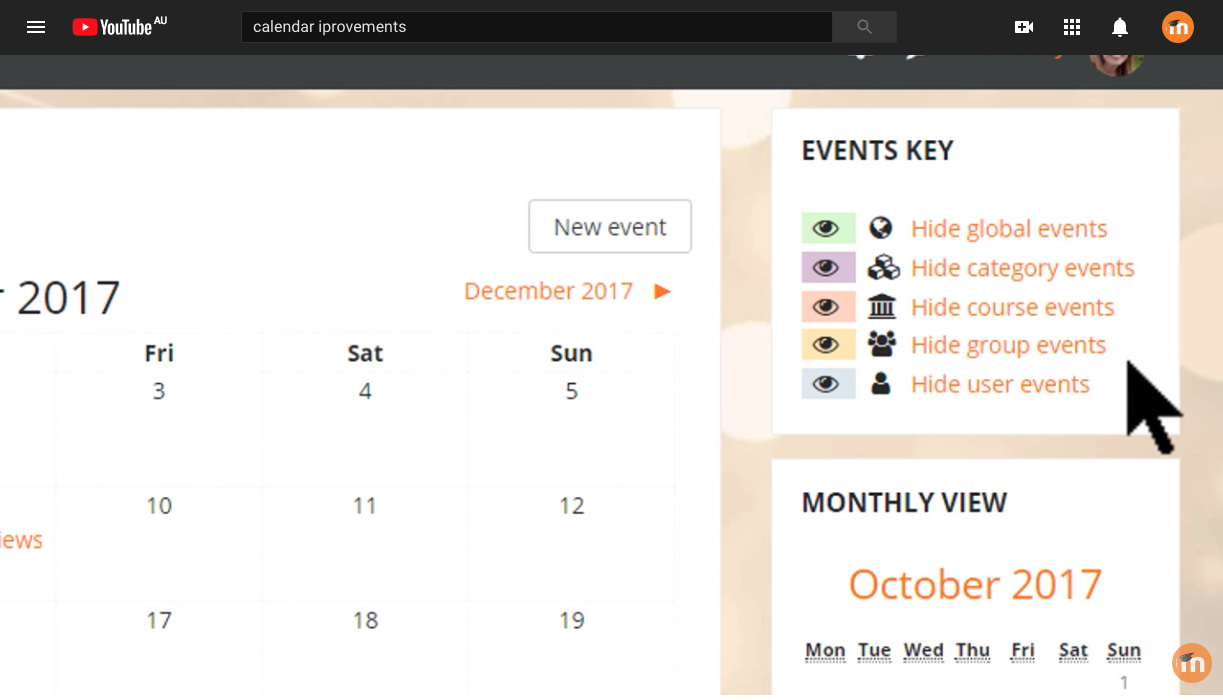
Dans le cadre de nos efforts pour améliorer l'expérience utilisateur de Moodle, ces événements sont codés par couleur, garantissant ainsi aux éducateurs et aux apprenants un aperçu de l'événement en un coup d'œil!
Un projet financé par la Moodle Users Association publié avec Moodle 3.4 a encore amélioré la fonctionnalité de calendrier de Moodle en permettant aux Moodlers de gérer plus efficacement les événements avec une modification et une suppression plus faciles.
Alors, comment créer des événements?
- Pour commencer, cliquez sur le bouton «nouvel événement» de votre calendrier. Alternativement, un événement peut être créé en sélectionnant un espace vide sur le calendrier.
- Une fenêtre apparaîtra, ajoutez ici les informations pertinentes telles que le titre de l'événement, la date, le type d'événement et plus encore.
- Cliquez sur le bouton «enregistrer» pour sécuriser la place de votre événement dans le calendrier.
- Pour modifier la date de l'événement enregistré, faites-le glisser et déposez-le à la date correcte. Ce nouvel emplacement apparaîtra immédiatement dans les petits calendriers sur le côté de l'écran.
- Cliquer sur l'événement ouvre à nouveau la fenêtre pour le modifier ou le supprimer.
Pour en savoir plus sur la fonction de calendrier de Moodle consultez la documentationou regardez la vidéo explicative ci-dessous



